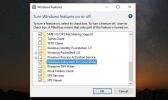Bytt lydspor og last inn eksterne undertekster i filmer og TV-apper i Windows 10
En av de største manglene ved Windows Media Player-appen er at den ikke kan laste inn eksterne undertekster. Det er en oversiktlig funksjons unnlatelse som ikke er korrigert til dags dato. Med mindre du har en film med kodede undertekster, må du bruke andre mediaspillere som VLC-spiller for å laste inn undertekster. Selv om Microsoft ikke har fikset dette, har den introdusert en ny app i Windows 10 for å spille av media kalt Filmer og TV som støtter lasting av eksterne undertekster. Slik kan du laste inn en ekstern undertekstfil i filmer og TV-appen på Windows 10, og hvordan du kan bytte lydspor.
Last ned undertekster for filmen eller TV-serien du vil se. Du kan lagre filen hvor som helst, men sørg for at den er i SRT-format. Hvis du lastet ned underteksten i en zip-fil, pakker du dem ut først.
Åpne videoen i Filmer og TV-appen, og klikk på taleboble-knappen ved siden av volumknappen. Filen kan ha undertekster som er kodet, og de vil vises her, så vel som et alternativ til "Velg tekstingfil".

Klikk på "Velg tekstfil" og velg SRT-filen du lastet ned. Underteksten begynner å vises på skjermen din med en gang.

Hvis mediefilen din har flere lydspor, ofte brukt til filmer og TV-serier som er tilgjengelige på flere språk, kan du velge og bytte til hvilken som helst av dem fra Filmer og TV-appen. Hvis du vil endre lydsporet, klikker du på språkknappen ved siden av Spill- / pauseknappen. En popup-liste viser deg tilgjengelige kanaler. Klikk på den du vil bytte til, og sporet vil endres mens du er.
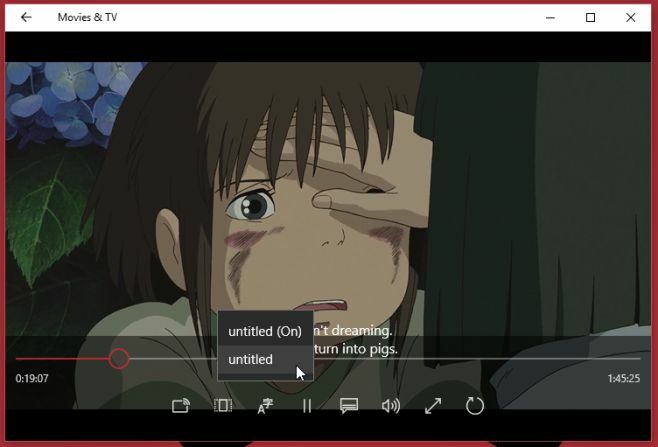
Det er overraskende at Microsoft har unnlatt å legge disse funksjonene til Windows Media Player, selv om det er ganske populært blant Windows-brukere.
Søke
Siste Innlegg
Undertittelspiller for å spille SRT-filer over en hvilken som helst film som mangler undertekster
Undertittelspillere har sin egen nisje, de kommer ikke til nytte he...
Hvordan få tilpassede børstestørrelser i MS Paint
MS Paint er en av de eldste appene på Windows. Det har vært en del ...
Hvordan få Ubuntu og Bash kjører på Windows 10
En av de største kunngjøringene som ble gjort på Microsoft Build 20...